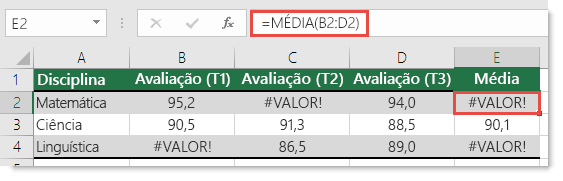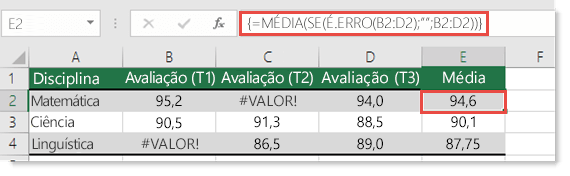Se MÉDIA ou SOMA, veja as células que contêm #VALUE! , as fórmulas resultarão numa #VALUE! .
Para ignorar os valores de erro, iremos construir uma fórmula que ignore os erros no intervalo de referência ao calcular a média com os valores "normais" restantes.
Para contornar este cenário, utilizamos uma combinação da função MÉDIA com as funções SE e É.ERRO para determinar se existe um erro num intervalo específico. Este cenário particular requer uma fórmula de matriz:
=MÉDIA(SE(É.ERRO(B2:D2);"";B2:D2))
Esta é uma fórmula de matriz. Por isso, tem de premir ENTER (apenas se estiver a utilizar Microsoft 365 ) ou Ctrl+Shift+Enter na fórmula.
Nota: Se tiver uma versão atual do Microsoft 365, pode simplesmente introduzir a fórmula na célula de saída e, em seguida, premir ENTER para confirmar a fórmula como uma fórmula de matriz dinâmica. Caso contrário, a fórmula tem de ser introduzida como uma fórmula de matriz legada, selecionando primeiro a célula de saída, introduzindo a fórmula na célula de saída e, em seguida, premindo CTRL+SHIFT+ENTER para confirmar. O Excel insere automaticamente parênteses retos no início e no fim da fórmula. Para obter mais informações sobre fórmulas de matriz, consulte Diretrizes e exemplos de fórmulas de matriz.
Nota: A função acima não funcionará apenas para o erro #VALOR!, mas também para #N/D, #NULO, #DIV/0!, entre outros.
Também pode utilizar a função SOMA da mesma forma:
=SOMA(SE(É.ERRO(B2:D2);"";B2:D2))
Precisa de mais ajuda?
Pode sempre colocar uma pergunta a um especialista da Comunidade Tecnológica do Excel ou obter suporte nas Comunidades.
Consulte Também
Corrigir um erro #VALOR! #BUSY!
Descrição geral de fórmulas no Excel